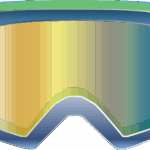아이폰 사용자라면 수신 메시지의 읽음 표시 설정을 어떻게 하는지 궁금하셨을 텐데요. 읽음 표시를 켜거나 끄는 방법은 생각보다 간단하며, 개인 정보 보호나 알림 관리에 큰 도움이 될 수 있습니다. 이번 포스팅에서는 아이폰에서 읽음 표시를 쉽게 조절하는 방법을 차근차근 안내해 드릴게요. 아래 글에서 자세하게 알아봅시다.
아이폰 읽음 표시 기능의 기본 이해
읽음 표시란 무엇일까?
아이폰에서 ‘읽음 표시’는 메시지를 받은 사람이 해당 메시지를 읽었는지 여부를 발신자에게 보여주는 기능입니다. 이 기능이 활성화되어 있으면, 상대방은 메시지 옆에 ‘읽음’ 또는 ‘파란색 체크’와 같은 표시를 볼 수 있어서 내가 메시지를 확인했음을 알 수 있어요. 반면, 이 기능을 끄면 상대방은 내가 메시지를 읽었는지 알 수 없게 되어 개인 정보 보호에 도움이 되기도 하고, 때로는 불필요한 오해를 피하는 데도 유용하죠. 따라서 자신의 사용 습관과 상황에 맞춰서 적절히 조절하는 게 중요합니다.
이 기능이 켜졌을 때와 꺼졌을 때의 차이점
읽음 표시가 켜져 있으면, 대화 중인 상대방은 내가 메시지를 읽은 시각과 상태를 바로 확인할 수 있습니다. 이는 빠른 커뮤니케이션과 소통에 유리하지만, 한편으로는 언제 읽었는지도 노출되기 때문에 사생활을 조금 더 보호하고 싶은 경우에는 부담스러울 수도 있어요. 반대로 끄면, 자신이 언제 메시지를 봤는지 상대방이 알 수 없기 때문에 개인적인 시간이나 일이 바쁠 때 자연스럽게 무시하거나 일정 기간 동안 답장을 미루는 것도 가능해집니다. 결국 이 기능의 선택은 사용자마다 편리함과 프라이버시 사이에서 균형을 찾는 문제라고 할 수 있습니다.
아이폰 수신 메세지 읽음 표시 설정 켜기 및 끄기 방법
설정 메뉴에서 간단하게 조절하는 방법
아이폰 설정 앱 열기와 메시지 탭 찾기
먼저 아이폰 홈 화면에서 ‘설정’ 앱을 찾아 터치하세요. 설정 앱은 회색 톱니바퀴 모양 아이콘으로 되어 있어서 찾기 쉽습니다. 설정 메뉴가 열리면 아래쪽으로 스크롤해서 ‘메시지’ 항목을 찾아 클릭하세요. ‘메시지’ 메뉴로 들어가면 여러 가지 옵션들이 나오는데, 이곳에서 우리가 원하는 ‘읽음 확인’ 설정을 쉽게 찾을 수 있습니다.
‘읽음 확인’ 옵션 활성화 및 비활성화 방법
‘메시지’ 메뉴 안쪽에 ‘읽음 확인’이라는 항목이 있는데, 이것이 바로 읽음 표시를 켜거나 끌 수 있는 스위치입니다. 이 스위치를 토글해서 원하시는 상태로 만들어 주세요. 스위치가 초록색이면 활성화된 상태이고, 회색이면 비활성입니다. 만약 상대방에게 내가 메시지를 읽었다고 알려주고 싶다면 이 스위치를 켜두고, 사생활 보호를 우선시한다면 끄시면 됩니다.
iOS 버전에 따른 차이점 알아보기
구버전 iOS에서는 어떻게 되나요?
아이폰의 iOS 버전에 따라 인터페이스나 메뉴 위치가 조금씩 다를 수 있는데요, 예전 버전에서는 설정 방법이나 이름이 약간 다를 수 있지만 기본 개념은 동일합니다. 구버전 iOS에서도 ‘설정 > 메시지’로 들어가서 ‘읽음 확인’을 찾아 스위치를 조작하는 방식이에요. 만약 메뉴 위치가 헷갈린다면 검색창에서 ‘읽음 확인’을 검색해서 바로 찾아볼 수도 있습니다.
최신 iOS 버전에서 새롭게 변경된 점들
최근 iOS 업데이트에서는 사용자 경험 향상을 위해 일부 설정 메뉴 위치나 용어가 변경된 경우도 있는데요, 최신 iOS에서는 더욱 직관적이고 간편하게 조절할 수 있도록 UI가 개선되었습니다. 또한 일부 글로벌 계정 또는 기업용 기기에서는 별도 정책에 따라 읽음 표시 기능이 제한될 수도 있으니 참고하세요.
개인별 선호에 맞춰 활용하는 팁
상대방에게 보여주고 싶지 않을 때 활용법
만약 특정 상황이나 대화에서만 일시적으로 읽음 표시를 숨기고 싶다면, 위에서 설명한 설정을 끄거나 켤 수 있기 때문에 매우 유용합니다. 예를 들어 중요한 업무 메시지일 경우에는 잠깐 비활성화하고, 친구들과의 캐주얼 채팅에는 다시 활성화하는 식으로 자유롭게 조절하세요.
반복적으로 사용하는 사용자들의 추천 전략
많은 사용자들은 평소에는 자동으로 읽음 표시를 켜 두고 필요할 때만 꺼두거나 하는 전략을 씁니다. 이렇게 하면 대부분의 경우 빠른 소통은 유지하면서도 개인 프라이버시는 어느 정도 지킬 수 있죠. 또 다른 방법은 특정 그룹 또는 사람에게만 읽음 표시를 끄거나 켜도록 설정하는 것도 고려해 볼 만 합니다.
문제 발생 시 해결 방법 및 주의사항
설정을 변경했는데 적용되지 않는 경우 해결책
간혹 설정을 바꿨는데도 바로 적용되지 않거나 이상하게 작동하는 경우가 있을 수 있어요. 그런 경우에는 아이폰 재부팅 후 다시 한 번 확인하거나 최신 iOS 업데이트 여부를 체크하세요. 또한 일부 네트워크 문제나 버그로 인해 일시적 오류가 발생할 수도 있으니 적절한 해결책을 찾아보세요.
개인정보 보호와 관련된 주의사항
읽음 표시 기능은 편리하지만 동시에 개인정보 노출 위험도 있습니다. 특히 업무상 중요한 내용이나 사적인 대화를 할 때는 신중하게 사용해야 하며, 필요 시에는 항상 설정 값을 재확인하거나 잠시 비활성화하는 습관을 들이는 것이 좋습니다.
아이폰 읽음 표시 기능의 기본 이해
읽음 표시란 무엇일까?
아이폰에서 ‘읽음 표시’는 메시지를 받은 사람이 해당 메시지를 읽었는지 여부를 발신자에게 보여주는 기능입니다. 이 기능이 활성화되어 있으면, 상대방은 메시지 옆에 ‘읽음’ 또는 ‘파란색 체크’와 같은 표시를 볼 수 있어서 내가 메시지를 확인했음을 알 수 있어요. 반면, 이 기능을 끄면 상대방은 내가 메시지를 읽었는지 알 수 없게 되어 개인 정보 보호에 도움이 되기도 하고, 때로는 불필요한 오해를 피하는 데도 유용하죠. 따라서 자신의 사용 습관과 상황에 맞춰서 적절히 조절하는 게 중요합니다.
이 기능이 켜졌을 때와 꺼졌을 때의 차이점
읽음 표시가 켜져 있으면, 대화 중인 상대방은 내가 메시지를 읽은 시각과 상태를 바로 확인할 수 있습니다. 이는 빠른 커뮤니케이션과 소통에 유리하지만, 한편으로는 언제 읽었는지도 노출되기 때문에 사생활을 조금 더 보호하고 싶은 경우에는 부담스러울 수도 있어요. 반대로 끄면, 자신이 언제 메시지를 봤는지 상대방이 알 수 없기 때문에 개인적인 시간이나 일이 바쁠 때 자연스럽게 무시하거나 일정 기간 동안 답장을 미루는 것도 가능해집니다. 결국 이 기능의 선택은 사용자마다 편리함과 프라이버시 사이에서 균형을 찾는 문제라고 할 수 있습니다.
설정 메뉴에서 간단하게 조절하는 방법
아이폰 설정 앱 열기와 메시지 탭 찾기
먼저 아이폰 홈 화면에서 ‘설정’ 앱을 찾아 터치하세요. 설정 앱은 회색 톱니바퀴 모양 아이콘으로 되어 있어서 찾기 쉽습니다. 설정 메뉴가 열리면 아래쪽으로 스크롤해서 ‘메시지’ 항목을 찾아 클릭하세요. ‘메시지’ 메뉴로 들어가면 여러 가지 옵션들이 나오는데, 이곳에서 우리가 원하는 ‘읽음 확인’ 설정을 쉽게 찾을 수 있습니다.
‘읽음 확인’ 옵션 활성화 및 비활성화 방법
‘메시지’ 메뉴 안쪽에 ‘읽음 확인’이라는 항목이 있는데, 이것이 바로 읽음 표시를 켜거나 끌 수 있는 스위치입니다. 이 스위치를 토글해서 원하시는 상태로 만들어 주세요. 스위치가 초록색이면 활성화된 상태이고, 회색이면 비활성입니다. 만약 상대방에게 내가 메시지를 읽었다고 알려주고 싶다면 이 스위치를 켜두고, 사생활 보호를 우선시한다면 끄시면 됩니다.
iOS 버전에 따른 차이점 알아보기
구버전 iOS에서는 어떻게 되나요?
아이폰의 iOS 버전에 따라 인터페이스나 메뉴 위치가 조금씩 다를 수 있는데요, 예전 버전에서는 설정 방법이나 이름이 약간 다를 수 있지만 기본 개념은 동일합니다. 구버전 iOS에서도 ‘설정 > 메시지’로 들어가서 ‘읽음 확인’을 찾아 스위치를 조작하는 방식이에요. 만약 메뉴 위치가 헷갈린다면 검색창에서 ‘읽음 확인’을 검색해서 바로 찾아볼 수도 있습니다.
최신 iOS 버전에서 새롭게 변경된 점들
최근 iOS 업데이트에서는 사용자 경험 향상을 위해 일부 설정 메뉴 위치나 용어가 변경된 경우도 있는데요, 최신 iOS에서는 더욱 직관적이고 간편하게 조절할 수 있도록 UI가 개선되었습니다. 또한 일부 글로벌 계정 또는 기업용 기기에서는 별도 정책에 따라 읽음 표시 기능이 제한될 수도 있으니 참고하세요.
개인별 선호에 맞춰 활용하는 팁
상대방에게 보여주고 싶지 않을 때 활용법
만약 특정 상황이나 대화에서만 일시적으로 읽음 표시를 숨기고 싶다면, 위에서 설명한 설정을 끄거나 켤 수 있기 때문에 매우 유용합니다. 예를 들어 중요한 업무 메시지일 경우에는 잠깐 비활성화하고, 친구들과의 캐주얼 채팅에는 다시 활성화하는 식으로 자유롭게 조절하세요.
반복적으로 사용하는 사용자들의 추천 전략
많은 사용자들은 평소에는 자동으로 읽음 표시를 켜 두고 필요할 때만 꺼두거나 하는 전략을 씁니다. 이렇게 하면 대부분의 경우 빠른 소통은 유지하면서도 개인 프라이버시는 어느 정도 지킬 수 있죠. 또 다른 방법은 특정 그룹 또는 사람에게만 읽음 표시를 끄거나 켜도록 설정하는 것도 고려해 볼 만 합니다.
문제 발생 시 해결 방법 및 주의사항
설정을 변경했는데 적용되지 않는 경우 해결책
간혹 설정을 바꿨는데도 바로 적용되지 않거나 이상하게 작동하는 경우가 있을 수 있어요. 그런 경우에는 아이폰 재부팅 후 다시 한 번 확인하거나 최신 iOS 업데이트 여부를 체크하세요. 또한 일부 네트워크 문제나 버그로 인해 일시적 오류가 발생할 수도 있으니 적절한 해결책을 찾아보세요.
개인정보 보호와 관련된 주의사항
읽음 표시 기능은 편리하지만 동시에 개인정보 노출 위험도 있습니다. 특히 업무상 중요한 내용이나 사적인 대화를 할 때는 신중하게 사용해야 하며, 필요 시에는 항상 설정 값을 재확인하거나 잠시 비활성화하는 습관을 들이는 것이 좋습니다.
마무리하며 정리하자면:
아이폰의 읽음 표시 기능은 빠른 소통과 프라이버시 보호 사이에서 균형 잡기를 도와주는 중요한 도구입니다. 상황에 맞게 적절히 활용하면 더욱 효율적인 커뮤니케이션 환경을 만들 수 있습니다. 언제든 필요에 따라 쉽게 조절하여 자신에게 맞는 사용법을 찾아보세요.
유용할 추가 정보들
-
1. 아이폰 업데이트 시 새로운 기능이나 변경사항이 생길 수 있으니 최신 버전을 유지하세요.
-
2. 그룹 채팅에서는 개별 사용자별 읽음 상태 조절이 제한될 수도 있으니 참고하세요.
- 3. 기업 또는 학교 계정에서는 관리자 정책에 따라 일부 기능 사용이 제한될 가능성이 있습니다.
- 4. 타임존이나 시간대 차이에 따라 ‘읽은 시간’ 표시에 차이가 있을 수 있으니 참고하세요.
- 5. 중요한 대화 내용일수록 읽음 확인 여부를 신중히 결정하시기 바랍니다.
주요 포인트 다시 보기
– 아이폰의 ‘읽음 표시’는 메시지를 읽었음을 발신자에게 알려주는 기능입니다.
– 이 기능은 설정 앱 내 ‘메시지’ 섹션에서 쉽게 활성화 또는 비활성화할 수 있습니다.
– 버전별로 인터페이스와 위치가 조금씩 다르지만 기본 개념은 동일합니다.
– 상황에 맞게 적절히 활용하면 프라이버시와 빠른 소통 모두 챙길 수 있습니다.
– 문제가 생기면 기기를 재부팅하거나 업데이트 상태를 체크하는 것이 좋습니다.
– 항상 개인정보 보호와 사생활 존중을 우선으로 생각하며 사용하세요.
.